MS Teams mobileszközön – az iPhone és az iPad használata
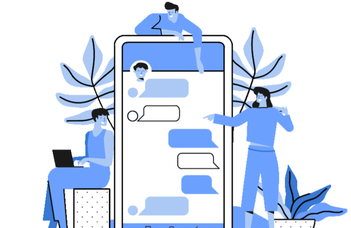
Bevezetés
A mobileszközök hétköznapi használatának aránya már a 2010-es évek első felében meglódult, például az internetezők ötöde használt tabletet, míg több mint fele okostelefont (eNet, 2014). Az akkori prognózisokban a mobileszközök, azon belül is a tabletek használatának előretörését vetítették elő (eNet, 2014, Gemius, 2017). Ez a trend meg is jelent, azonban a Covid megjelenése előtt az okostelefonok és tabletek főleg a szórakozás, pihenés célját szolgálták, és az okostelefon penetrációja megtorpant, a tableté pedig visszaesett a piackutatók felmérése szerint (Gemius, 2018).

1. ábra: Az okostelefon és a tablet penetrációja 2014-2018 között (Gemius, 2018).
Ugyanakkor már a 2018-as adatok szerint is viszonylag jelentős arányban munkához és tanuláshoz is használták a tulajdonosaik a tabletet (lásd 2. ábra).
 |
2. ábra: A tablet használatának területei (Gemius, 2018).
A covid-járvány miatt az online térbe áttevődött oktatás során a tabletek, okostelefonok használata előtérbe került a hallgatók eszközhasználatában (ennek okai sokfélék, amire ebben az írásban nem tudunk most kitérni). Oktatóként gyakran szembesülhettünk azzal, hogy a hallgatók a Teams-en tartott órák során nem mindig tudták követni a felületek közötti váltásokat, nem ott vagy nem azt a funkciót látták a felületükön, esetleg nehézkes volt a csoportos kommunikáció. Ennek hátterében gyakran arra derült fény, hogy nem laptopon vagy asztali számítógépen követik az órát, hanem okostelefonon vagy tableten vesznek részt a tanulási folyamatban. Ezért cikkünkben röviden áttekintjük a mobilos felület néhány lényegesebb eltérését az asztali alkalmazáshoz képest. Írásunkban az Apple két termékére, az iPhone-ra és az iPad-re fókuszálunk, ezekhez képest az Androidos vagy más mobileszközök felületén lehetnek eltérések.
Bekapcsolódás Teams eseménybe
A mobileszközön hasonlóan az asztali változathoz, a résztvevő bekapcsolódhat:
- linkről (amit emailben kapott),
- Teams naptárból
- megjelenő értesítésből
- csatornában
- csevegésből
Előfordulhat, hogy több eszközről egyszerre kapcsolódik be a résztvevő (pl. asztali gépen és mobileszközön, ahol a mobil adja videóképet, az asztali gépen pedig a képernyőn megosztott prezentációt követi, vagy másik ablakban megnyitható feladaton dolgozik) (lásd 3. ábra).
 |
3. ábra: Több eszközös használathoz mobilon csatlakozás.
Ilyenkor a másodikként a híváshoz hozzáadott eszköz (lásd 4. ábra) hangszóróját és mikrofonját a Teams automatikusan lekapcsolja a visszhanghatás elkerülése érdekében.
 |
4. ábra: Második eszköz hozzáadása.
A bejövő videóképek megjelenítése
Mobileszközön az iOS verziójától függően is az asztali gépen használható módtól eltérően jeleníthető meg a résztvevők videókamera képe. Az alábbiakban összegeztük ezt:
| Eszköztípus | iOS 13 vagy újabb | iOS 12 vagy korábbi |
|---|---|---|
| Telefon | egyszerre 10 ember | egyszerre 49 ember, kisebb felbontásban |
| Tablet | egyszerre 9 ember | egyszerre 49 ember, kisebb felbontásban |
1. táblázat: Kameraképek száma iOS verziók szerint (forrás: MS Teams Support).
Tartalom megosztása
Az óra során például hallgatói kiselőadáshoz szükség lehet a képernyő, a tartalom megosztására. Ez kissé eltérő az asztali alkalmazáshoz képest.
Mobileszközön mód van megosztani a képernyőn:
- PowerPoint prezentációt
- fotót
- videót
- a teljes képernyőt.
Érdemes megjegyezni, hogy ha nem képet, videót, vagy ppt-t szeretne a résztvevő megosztani, akkor azt csak a teljes képernyő megosztásával teheti meg. Ekkor megjelenít minden, a mobileszköze kijelzőjén aktuálisan láthat tartalmat, beleértve az értesítéseket is (ha nem kapcsolja be az eszközön a „Ne zavarj” fókuszt)
Zajszűrés beállítása
Míg az asztali alkalmazásban az eseménynél az eszközbeállításoknál kiválasztható, hogy milyen mértékű zajszűrésre van szükség (lásd 5. ábra), addig a mobileszközökön ez a lehetőség nem ott érhető el.
 |
5. ábra: Zajszűrés beállítása az asztali alkalmazásban.
Erre érdemes figyelmet fordítani, ha zajos helyiségből csatlakozik a résztvevő, vagy a háttérben zene szól. Mobileszközön ezt a profilképre kattintva, majd ott a beállításokban a Hívás opciót kiválasztva érhető el a zajkioltás mértékének kiválasztása (automatikus, alacsony, magas) (lásd 6. ábra).
 |
6. ábra: Zajszűrés beállítása mobileszközön (iPad).
Melléktermek (breakout rooms) létrehozása, kezelése
A Teams felületén a csoportmunkát jól támogató lehetőségnek a melléktermeknek a szervezőként (oktatóként) való használatára a mobileszközök felületén nincs lehetőség. Csak az asztali alkalmazás használatával lehet létrehozni és szerkeszteni a melléktermeket. Ugyanakkor résztvevőként a melléktermek jól használhatók mobileszközön is.
Teams és a böngészőablakok együttes kezelése
Az online óra vagy megbeszélés, konzultáció során szükség lehet arra, hogy a böngészőben egy weboldalt tekintsen meg a résztvevő, vagy ott interaktív feladatot végezzen el. Fontos tudni, hogy mobileszközön a Teams és a böngésző közötti váltás nem bonyolult, de együtt jár azzal, hogy amíg más oldalon/alkalmazásban barangol a résztvevő, addig a Teams-en – ha be van kapcsolva a kamerája – a többiek számára a kamerakép továbbítása megszűnik, azaz nem látható az adott részvevő. Kikapcsolt kamera esetében nincsen eltérés.
Összegzés
A Teams használata mobileszközön is kényelmesnek mondható, és a hallgatói mobilitást nagy mértékben támogatja, ezért érdemes lehet oktatóként szem előtt tartani a különbségeket a megfelelő támogatás érdekében. Jó tudni, hogy a Teams felületet Microsoft folyamatosan fejleszti, bővíti, így rendre kisebb-nagyobb módosulások láthatók a felületen, a megjelenésben, elrendezésben és időnként a funkciók tekintetében is.
Felhasznált források:
eNet (2014). eNet Online Mobilkutatás. URL: https://enet.hu/minden-otodik-internetezo-kezeben-ott-a-tablet/ (Utolsó letöltés: 2022. 05. 26.)
Gemius (2017). Trendek a mobileszközök piacán 2017. URL: http://www.gemius.hu/all-reader-news/trendek-a-mobileszkoezoek-piacan-2017.html (Utolsó letöltés: 2022. 05. 26.)
Gemius (2018). Trendek a mobileszközök piacán 2018. URL: http://www.gemius.hu/all-reader-news/trendek-a-mobileszkoezoek-piacan-2018.html (Utolsó letöltés: 2022. 05. 26.)
Microsoft Teams help & learning (é.n.). Értekezletek. URL: https://support.microsoft.com/hu-hu/office/%C3%A9rtekezletek-1f8862a1-48f2-4869-863d-564123343d38 (Utolsó letöltés: 2022. 05. 26.)
